- In eerdere versies van Windows initialiseren gebruikers Trusted Platform Module (TPM), maar in Windows 11 bestuurt het besturingssysteem dit automatisch.
- Foutcode: 80090016 wordt weergegeven in Outlook wanneer de TPM beschadigd is. Dit kan worden opgelost door de map .AAD.BrokerPlugin te bewerken en/of het register aan te passen.
- Als je verschillende oplossingen hebt geprobeerd en het probleem blijft bestaan, neem dan contact op met Microsoft Support voor verdere hulp.
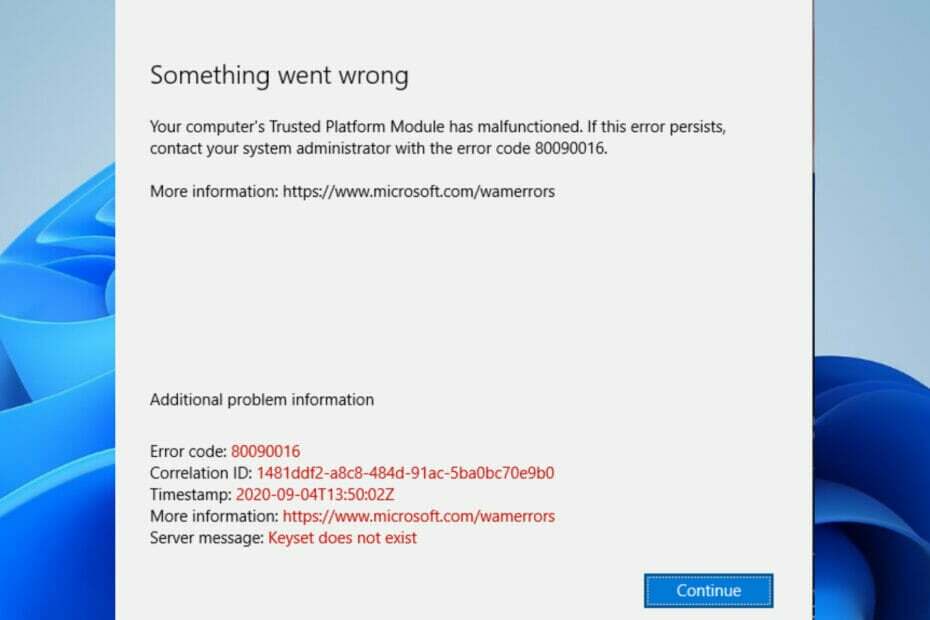
XINSTALLEER DOOR OP HET DOWNLOADBESTAND TE KLIKKEN
- Download Restoro pc-reparatietool die wordt geleverd met gepatenteerde technologieën (patent beschikbaar) hier).
- Klik Start scan om Windows 11-problemen te vinden die pc-problemen kunnen veroorzaken.
- Klik Alles herstellen om problemen op te lossen die de beveiliging en prestaties van uw computer beïnvloeden.
- Restoro is gedownload door 0 lezers deze maand.
De foutcode 80090016 Office 365 wordt door Outlook-gebruikers ervaren wanneer de Storingen in de Trusted Platform Module (TPM). Deze Module-technologie volgens Microsoft is ontworpen om op hardware gebaseerde en beveiligingsgerelateerde functies te bieden.
Als de TPM niet goed werkt of beschadigd is, Windows-componenten werken mogelijk niet zoals verwacht. De microcontroller zou niet in staat zijn om met succes metingen van de systeembeveiligingsintegriteit uit te voeren, samen met het maken en gebruiken van sleutels.
In een dergelijk geval kan Windows geen pincode instellen voor uw apparaat terwijl: Er is iets fout gegaan. De Trusted Platform-module van uw computer werkt niet goed. Als deze fout zich blijft voordoen, neem dan contact op met uw systeembeheerder met de foutcode 80090016 zullen worden tentoongesteld.
Waarom is mijn TPM beschadigd?
Meestal wordt de TPM-fout weergegeven vanwege interferentie met: de pc-gezondheidscontrole. Deze applicatie is verantwoordelijk voor het waarschuwen van u over de compatibiliteit van uw systeem met software, zoals controleren of u over de vereiste bronnen voor Windows 11 beschikt.
Het is ook mogelijk om de foutmelding te krijgen wanneer uw computer is geïnfecteerd met een virus of malware. Foutcode 80090016 Windows 11 wordt geleverd in verschillende versies, waaronder:
- Foutcode 80090016 Keyset bestaat niet - Het gebeurt wanneer er een probleem is met de machinesleutels.
- Trusted Platform Module heeft een storing 80090016 - Dit gebeurt wanneer de TPM-chip is beschadigd of als er een wijziging is in de niet-vluchtige (NV).
Hoe kan ik foutcode 80090016 op mijn computer herstellen?
1. Verwijder de inhoud van de Ngc-map
- Dichtbij Outlook.
- Open Verkenner.
- Kopieer en plak het onderstaande pad in de Adresbalk:
C:\Windows\ServiceProfiles\LocalService\AppData\Local\Microsoft\NGC
- Verwijder alle inhoud van de weergegeven map.
- Start Outlook opnieuw om te zien of het probleem is opgelost.
2. Hernoem de map .AAD.BrokerPlugin
- Meld u aan bij uw pc met een ander beheerdersaccount.
- Launch Rennen door te drukken ramen toets + R tegelijkertijd.
- Typ de onderstaande opdracht en druk op de Verschuiving + Binnenkomen sleutels:
C:\Users\%gebruikersnaam%\AppData\Local\Packages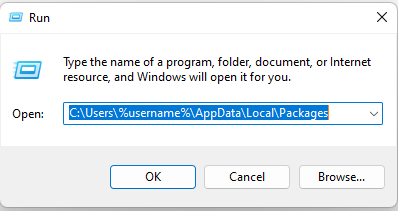
- Scroll om te vinden Microsoft. AAD.BrokerPlugin_cw5n1h2txyewymap.

- Kopieer de map door op te drukken Ctrl + C sleutels en plak het in Thuis scherm door te drukken Ctrl + V sleutels. Dit is voor back-up.
- Ga terug naar de map Pakketten en hernoem de Microsoft. AAD.BrokerPlugin_cw5n1h2txyewymap tot Microsoft. AAD.BrokerPlugin_cw5n1h2txyewy.old.
- Ga terug naar het betreffende gebruikersaccount en start opnieuw Outlook.
- Selecteer Ja om mijn organisatie toe te staan dit apparaat te beheren als je de krijgt Organisatie prompt.
- In het geval dat de Foutcode 80090016 Office 365 verschijnt weer negeer het deze keer en ga door met het gebruik van Outlook.
Als je problemen hebt met het wisselen van beheerdersaccount, lees dan onze handleiding over hoe een beheerdersaccount te wijzigen kunnen helpen.
3. Register bewerken
- druk de ramen toets en type Rennen in de Zoekbalk. Kiezen Rennen in de lijst van Beste overeenkomst, dan klikkenOpen.
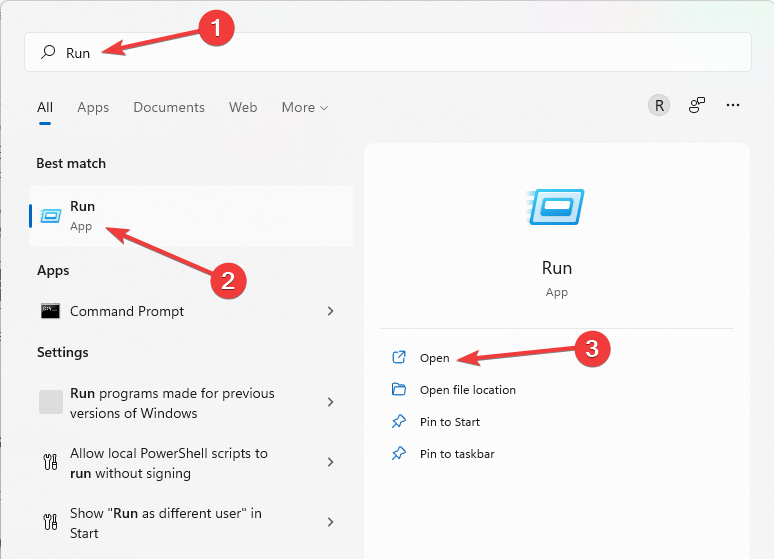
- Typ het onderstaande commando en druk op Binnenkomen:
regedit
- Selecteer Ja wanneer in de Gebruikersaccount controle snel.
- Klik op de vervolgkeuzepijl naast de HKEY_CURRENT_USER map. Doe vervolgens hetzelfde voor de Software map.
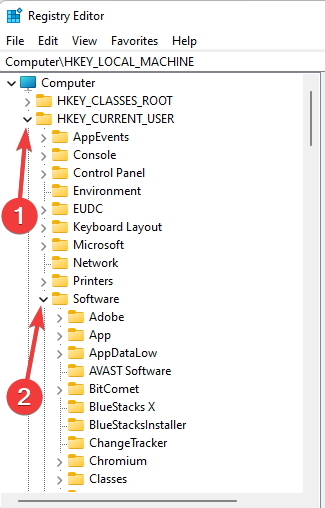
- Scroll om de pijl ernaast te selecteren Microsoft.
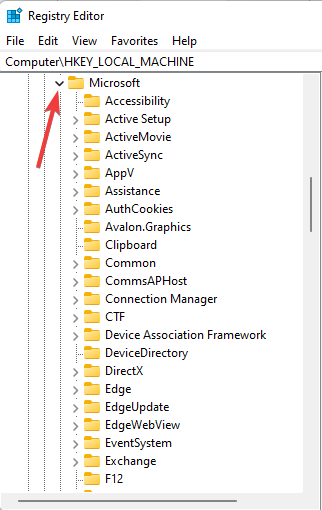
- Herhaal hetzelfde voor Kantoor en dan 16.0. Kies dan Gemeenschappelijk.
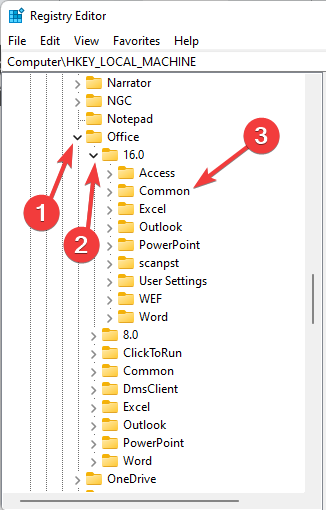
- Kiezen Identiteit. Klik met de rechtermuisknop op een lege ruimte en plaats de cursor op Nieuwen selecteer vervolgens DWORD.
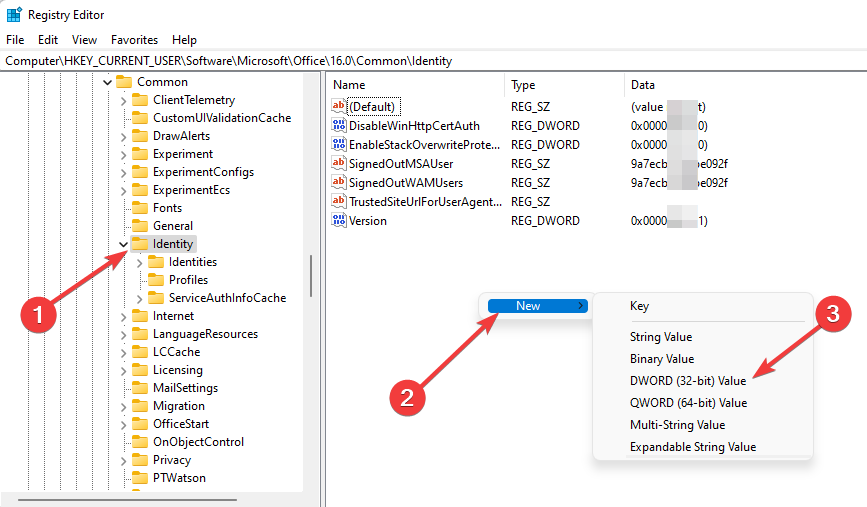
- Klik met de rechtermuisknop op het vers gemaakte DWORD om te selecteren Bewerken.
- Verander de WaardeNaam tot ADAL inschakelen en zorg ervoor dat de Waarde data is 0.
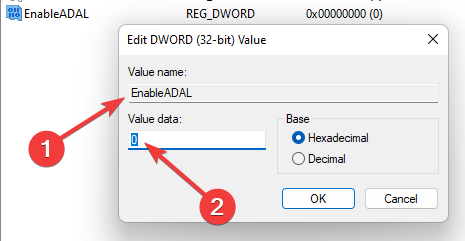
Experttip: Sommige pc-problemen zijn moeilijk op te lossen, vooral als het gaat om beschadigde opslagplaatsen of ontbrekende Windows-bestanden. Als u problemen ondervindt bij het oplossen van een fout, is uw systeem mogelijk gedeeltelijk defect. We raden aan om Restoro te installeren, een tool die uw machine scant en identificeert wat de fout is.
Klik hier om te downloaden en te beginnen met repareren.
Probeer hierna Outlook opnieuw te starten. Als de foutcode 80090016 Office 365 nog steeds niet is opgelost, probeer dan de onderstaande oplossing.
- Outlook blijft om wachtwoord vragen: 11 eenvoudige oplossingen
- Outlook blijft vragen om Gmail-wachtwoord [3 snelle oplossingen]
- Outlook-foutcode 0x800ccc92 repareren: 5 geteste oplossingen
- 7 eenvoudige methoden om de Outlook IMAP 0x800cccdd-fout te herstellen
4. Outlook verwijderen en opnieuw installeren
- druk de ramen sleutel om te openen Windows Zoeken.
- Type Outlook in de Zoekvak.
- Klik met de rechtermuisknop op Outlook en selecteer Verwijderen.
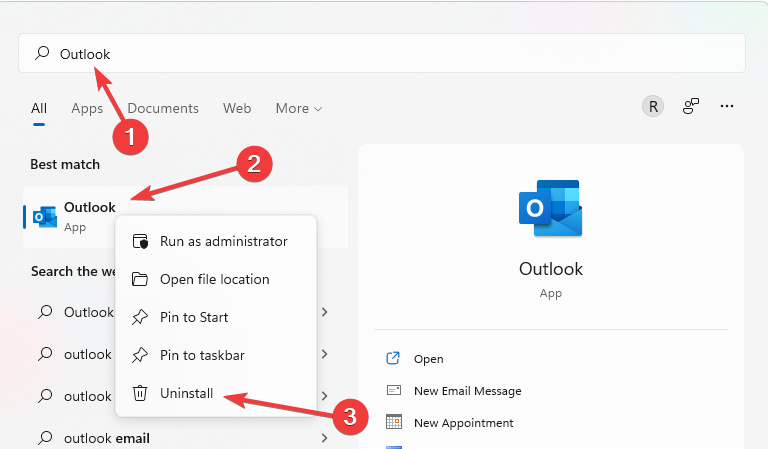
- U kunt opnieuw installeren Outlook door het te downloaden van Microsoft Store.
Als u Outlook gemakkelijk wilt verwijderen en de bijbehorende bestanden en registervermeldingen volledig wilt verwijderen, gebruikt u een speciale tool zoals CCleaner.
Het heeft een ingebouwd de-installatieprogramma, een hulpprogramma voor het opschonen van uw pc dat uw hele pc scant op onnodige bestanden, terwijl het zeer gebruiksvriendelijk is.
⇒ CCleaner downloaden
Hoe kan ik mijn Wamerror repareren?
- Open Instellingen door te drukken ramen toets + l.
- Selecteer rekeningen.
- Scroll om de. te selecteren Toegang of School keuze.
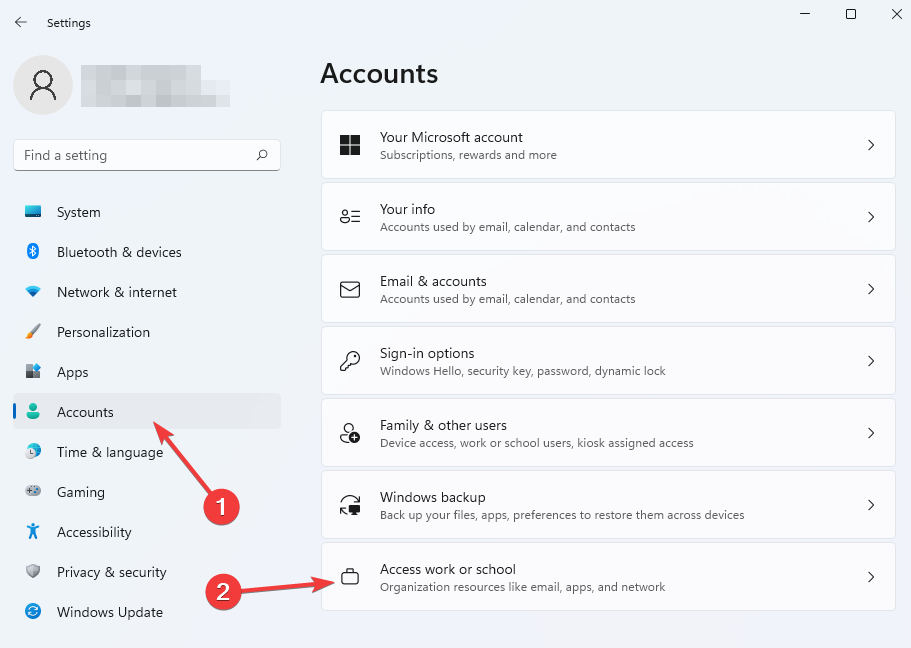
- Controleer of er een account is gekoppeld. Als dit het geval is, koppelt u deze los.
We hopen dat de foutcode 80090016 office 365 inmiddels is opgelost en dat u uw Outlook weer kunt gebruiken zoals voorheen. Als het probleem zich blijft voordoen, raadpleeg dan onze gids op hoe de keyset te repareren bestaat niet fout.
Voor lezers die de oplossingen in dit artikel hebben geholpen, aarzel niet om de tip die voor u heeft gewerkt te delen in de opmerkingen hieronder.
 Nog steeds problemen?Repareer ze met deze tool:
Nog steeds problemen?Repareer ze met deze tool:
- Download deze pc-reparatietool goed beoordeeld op TrustPilot.com (download begint op deze pagina).
- Klik Start scan om Windows-problemen te vinden die pc-problemen kunnen veroorzaken.
- Klik Alles herstellen om problemen met gepatenteerde technologieën op te lossen (Exclusieve korting voor onze lezers).
Restoro is gedownload door 0 lezers deze maand.
![FIX: Outlook 2016 loopt vast bij het openen van [Gebeurtenis-ID 1000]](/f/097c98e83e638085396e2bcfd35216a0.jpg?width=300&height=460)
